Ohne Internet ist das Leben absolut nicht mehr denkbar. Mittlerweile erfolgen unzählige Sachen online. Natürlich ist es da auch wichtig, dass eine starke und schnelle Internetverbindung gewährleistet wird. Auch gibt es mittlerweile viele Anbieter, die stets ihre Router updaten oder gänzlich neue auf den Markt bringen. Unter anderem sind hier die FritzBox oder auch die Speedport von Telekom zu erwähnen. Aber wir zeigen dir hier, wie du einen TP-Link-Router einrichten kannst. Das geht ganz einfach: So kannst du deinen TP-Link-Router einrichten In ganz wenigen Schritten kannst du deinen TP-Link-Router einrichten. Hier erfährst du nämlich, was du alles dafür tun musst.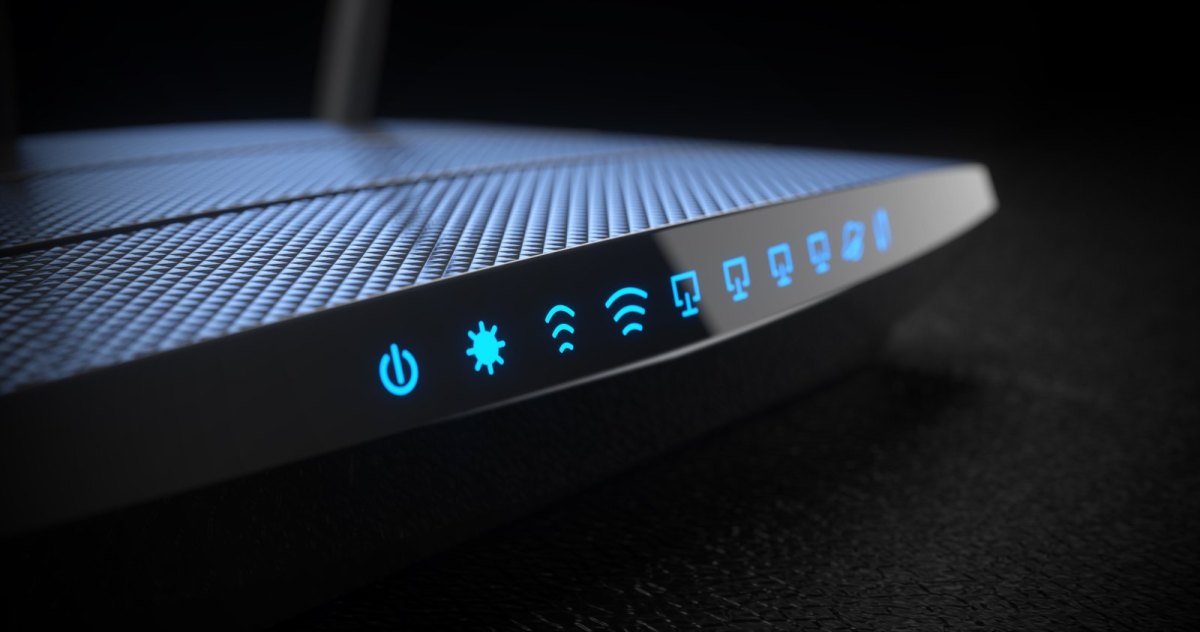
TP-Link-Router einrichten: So funktioniert’s
Die Router von TP-Link sind im Gegensatz zu Konkurrenzmodellen, die etwas anderen Geräte. Sie sind vom Design extrem kreativ gestaltet und auch die Form eines Archer-Modells ist für den „klassischen“ Router sehr untyptisch. Allerdings haben sie die gleiche Aufgabe: dich mit Internet versorgen. Wenn du dich also für ein Modell von TP-Link entschieden hast, dann ist das Einrichten absolut nicht schwer. Denn in wenigen Schritten kannst du den TP-Link-Router einrichten. Und so geht’s:
Anzeige: Der TP-Link-Router Archer C7 bei Amazon
#1 Kabel anschließen
Zuallererst musst du die ganzen Kabel anschließen. Das bedeutet, dass ein LAN-Kabel in die vorhergesehen Buchse und anschließend mit dem Router verbunden werden muss. Danach steckst du das Netzteil des Routers an eine Steckdose. Abschließend drückst du auf die Reset-Taste auf der Rückseite, damit das Gerät eingeschaltet wird.
Anzeige: Der TP-Link-Repeater RE200 bei Amazon
#2 Set-up einrichten
Nachdem du alles angeschlossen hast, musst du dich nun mit dem WLAN verbinden. Gehe dafür auf deinem Laptop oder PC auf die Menüleiste und dann auf das Netzwerksymbol und wählst das richtige Netzwerk aus. Nun gibst du dein Passwort (falls nicht geändert), das auf der auf der Rückseite deines Geräts steht ein.
Anschließend gehst du auf die Seite „tplinkwifi.net“. Bist du auf dieser Webseite, wirst du aufgefordert ein Administrator-Passwort einzugeben und folgst den ersten Anweisungen. Wichtig hierbei ist, dass du während des Set-ups auf „Dynamische IP“ anklickst.
Danach musst du deinem Netzwerk einen Namen geben und ein Passwort vergeben. Das ist logischerweise dir selbst überlassen, wie du es nennen möchtest. Nach diesen Schritten musst du dich nochmals neu einloggen. Allerdings diesmal mit dem neu vergegebenen Namen deines Netzwerks beziehungsweise Router. Hast du diese Schritte befolgt, müsste alles reibungslos funktionieren.
Anzeige: TP-Link-Ethernetkabel TL-EC530EM bei Amazon
Fazit: So schwer ist es nicht
Wenn du TP-Link-Router einrichten möchtest, dann reicht es, wenn du die oben genannten Schritte befolgt. Das ganze Vorhaben ist absolut nicht kompliziert, zumal du lediglich den Anweisungen, die dir angezeigt werden, folgen musst. Diese sind grundsätzlich immer verständlich und lange dauert das Einrichten auch nicht.
Nun weißt du also, wie du einen TP-Link-Router einrichten kannst. Doch es gibt auch andere Router-Marken. Weißt du schon, wie sich ein Speedport einrichten lässt? Und so kannst du bei der FritzBox dein Telefon einstellen.
